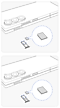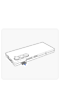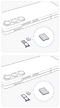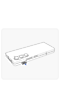Comment insérer une carte SIM dans le Galaxy Z Flip5, Z Fold5, Z Flip6 et Z Fold6
Une carte SIM contient les informations sur l'abonné et connecte votre appareil à un réseau cellulaire. Les Galaxy Z Flip5 et Galaxy Z Fold5 sont compatibles avec une carte nano SIM ou une carte eSIM, cette dernière ne nécessitant pas d'insertion physique dans l'appareil. Cependant, dans les cas où une carte SIM physique doit être installée ou retirée, par exemple lors de la configuration d'un nouvel appareil mobile, il est essentiel de le faire correctement pour éviter d'endommager le plateau de la carte SIM. Suivez ces instructions simples pour apprendre comment insérer une carte SIM dans votre Galaxy Z Flip5, Z Fold5, Z Flip6 ou Z Fold6.
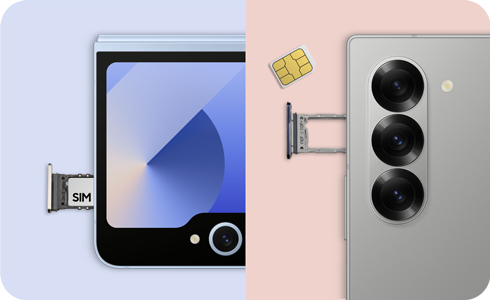
Remarque : Si la carte nano SIM est insérée à l'envers dans votre appareil mobile, ou si le plateau de la carte SIM est forcé dans le téléphone alors qu'il n'est pas positionné correctement, le plateau peut se plier ou s’endommager.
Pour insérer correctement une carte SIM dans votre Galaxy Z Fold5 ou Fold6, suivez ces étapes simples :
Remarque : Nous vous recommandons de placer votre Galaxy Z Fold6 sur une surface plane, à l'envers, l'écran vers le bas et les objectifs photos vers le haut.
Galaxy Z Fold6
* Insérez la carte SIM comme indiqué dans l'image du haut à l'étape 3 pour un compartiment à emplacement SIM unique, ou suivez l'image du bas pour un compartiment avec double emplacement pour cartes SIM.
Galaxy Z Fold5
* Insérez la carte SIM comme indiqué dans l'image du haut à l'étape 3 pour un compartiment à emplacement SIM unique, ou suivez l'image du bas pour un compartiment avec double emplacement pour cartes SIM.
Pour insérer correctement une carte nano SIM dans votre Galaxy Z Flip, veuillez suivre les étapes suivantes :
Galaxy Z Flip6
Avant d'insérer la carte SIM, assurez-vous que votre Galaxy Z Flip6 est complètement fermé.
Galaxy Z Flip5
Votre Galaxy Z Flip5 doit être complètement ouvert pour cette procédure.
Merci pour votre avis
Veuillez répondre à toutes questions.